ບາງຄັ້ງເມື່ອທ່ານພະຍາຍາມດາວໂຫຼດປຶ້ມສຽງທີ່ຟັງໄດ້ໃສ່ເຄື່ອງຫຼິ້ນ MP3, ທ່ານອາດຈະໄດ້ຮັບຄວາມຜິດພາດທີ່ບໍ່ຄາດຄິດທີ່ບອກທ່ານວ່າຮູບແບບໄຟລ໌ບໍ່ຖືກຮອງຮັບ ຫຼືບາງສິ່ງບາງຢ່າງເຊັ່ນນັ້ນ. ໃນກໍລະນີນີ້, ມັນເປັນສິ່ງຈໍາເປັນທີ່ທ່ານ ປ່ຽນສຽງເປັນ MP3 ຫຼືໃນຮູບແບບທີ່ນິຍົມຫຼາຍ. ໃນປັດຈຸບັນປະຕິບັດຕາມບົດຄວາມນີ້ເພື່ອຮຽນຮູ້ວິທີການພິສູດທີ່ຈະປ່ຽນ Audible AAX/AA ເປັນ MP3 ໃນ Mac ຫຼື Windows ໄດ້ຟຣີ.
ສ່ວນທີ 1: ສິ່ງທີ່ທ່ານຈໍາເປັນຕ້ອງຮູ້ກ່ຽວກັບຫນັງສືສຽງ AA / AAX ຟັງແລະ DRM
ໃນຖານະທີ່ເປັນຜູ້ຜະລິດ ແລະຂາຍປຶ້ມສຽງດິຈິຕອລທີ່ສາມາດດາວໂຫຼດໄດ້ທີ່ໃຫຍ່ທີ່ສຸດໃນໂລກ, Audible.com ໄດ້ກາຍເປັນຮ້ານຂາຍປຶ້ມສຽງອອນລາຍທີ່ນິຍົມທີ່ສຸດສຳລັບຜູ້ຮັກປຶ້ມສຽງທີ່ຈະຊື້ປຶ້ມສຽງທຸກປະເພດ. ແຕ່ເຖິງວ່າຈະມີລາຍການໃຫຍ່, ປຶ້ມສຽງ Audible ທັງໝົດຈະຖືກເຂົ້າລະຫັດໃນຮູບແບບໄຟລ໌ .aax ຫຼື .aa ດ້ວຍການປົກປ້ອງ DRM (Digital Rights Management) ຂອງ Audible, ຊຶ່ງຫມາຍຄວາມວ່າປຶ້ມສຽງ Audible ແມ່ນ .aa ແລະ .aax ສາມາດຫຼິ້ນໄດ້ໃນອຸປະກອນມືຖືທີ່ເລືອກ ແລະໄດ້ຮັບອະນຸຍາດເທົ່ານັ້ນ. .
ໃນຄໍາສັບຕ່າງໆອື່ນໆ, ລູກຄ້າບໍ່ສາມາດຄວບຄຸມແລະຫຼິ້ນໄຟລ໌ Audible ທີ່ຖືກລັອກ DRM ເຫຼົ່ານີ້ຢູ່ໃນເຄື່ອງຫຼິ້ນ MP3 ເວັ້ນເສຍແຕ່ວ່າພວກເຂົາເອົາ DRM ອອກຈາກຫນັງສື Audible ແລະປ່ຽນ Audible ເປັນ MP3.
ສ່ວນທີ 2: ສອງວິທີການແປງສຽງເປັນ MP3
ໃນພາກສ່ວນນີ້, ພວກເຮົາຈະແນະນໍາໃຫ້ທ່ານ 2 ເຄື່ອງມືທີ່ມີອໍານາດທີ່ຈະຊ່ວຍໃຫ້ທ່ານປ່ຽນ Audible ກັບ MP3. ທໍາອິດແມ່ນ ຕົວປ່ຽນສຽງ , ເຊິ່ງເປັນເຄື່ອງມືທີ່ດີສໍາລັບການດາວໂຫຼດປຶ້ມສຽງທີ່ຟັງໄດ້ຟຣີ. ອີກອັນຫນຶ່ງແມ່ນຕົວແປງ AAX ເປັນ MP3 ອອນໄລນ໌ທີ່ເອີ້ນວ່າ Convertio. ນີ້ແມ່ນຕົວແປງປຶ້ມສຽງ Audible ອອນໄລນ໌ຟຣີທີ່ສາມາດປ່ຽນໄຟລ໌ Audible ຂອງທ່ານໄດ້ໂດຍບໍ່ຕ້ອງໃຊ້ແອັບພລິເຄຊັນເພີ່ມເຕີມ.
ການແກ້ໄຂ 1. ແປງ AAX ກັບ MP3 ກັບເປັນມືອາຊີບແປງສຽງ
ເພື່ອປ່ຽນໄຟລ໌ Audible ເປັນ MP3, ການແກ້ໄຂທີ່ແນະນໍາທີ່ສຸດແມ່ນການນໍາໃຊ້ຊອບແວທີ່ອຸທິດຕົນເພື່ອການໂຍກຍ້າຍ Audible DRM, ສໍາລັບການຍົກຕົວຢ່າງ, ຕົວປ່ຽນສຽງ ແປງ AAX ເປັນ MP3, ເປັນຕົວແປງມືອາຊີບທີ່ສາມາດເອົາການປົກປ້ອງ DRM ຂອງ Audible ໄດ້ຢ່າງງ່າຍດາຍໂດຍການແປງ AA / AAX ເປັນ MP3 ແລະຮູບແບບອື່ນໆລວມທັງ MP3, WAV, AAC, M4A, FLAC ແລະອື່ນໆ
ໃນຖານະເປັນຕົວແປງສຽງເປັນ MP3 ເທົ່ານັ້ນໃນຕະຫຼາດ, ຄວາມດີກວ່າຂອງຕົວແປງສຽງ Audible ແມ່ນວ່າມັນບໍ່ມີ. ບໍ່ຈໍາເປັນຕ້ອງເຮັດວຽກກັບ iTunes . ແລະຂໍຂອບໃຈກັບຫຼັກການປຸງແຕ່ງທີ່ເປັນນະວັດຕະກໍາຂອງມັນ, ມັນສາມາດເຮັດວຽກໄດ້ໄວເຖິງ ໄວກວ່າ 100 ເທົ່າ ໃນຂະນະທີ່ຮັກສາ tags ID3 ຕົ້ນສະບັບແລະຂໍ້ມູນບົດໃນເວລາທີ່ປ່ຽນຈາກ Audible ເປັນ MP3.
ຄຸນນະສົມບັດຕົ້ນຕໍຂອງຕົວແປງສຽງ
- ປ່ຽນສຽງ AAX/AA ເປັນ MP3 ເພື່ອລຶບຂີດຈຳກັດການຫຼິ້ນຄືນ
- ແປງປຶ້ມສຽງທີ່ຟັງໄດ້ໃຫ້ເປັນຮູບແບບເປີດດ້ວຍຄວາມໄວ 100x ທີ່ໄວຂຶ້ນ.
- ປັບແຕ່ງບາງການຕັ້ງຄ່າປຶ້ມສຽງອອກ
- ແບ່ງປຶ້ມສຽງອອກເປັນສ່ວນນ້ອຍໆຕາມເວລາ ຫຼືບົດ.
ການສອນເພື່ອປ່ຽນປຶ້ມສຽງ AA/AAX ທີ່ຟັງໄດ້ເປັນ MP3
ພວກເຮົາຈະໃຊ້ເວລາ Windows ສະບັບຂອງ Audible Converter ເປັນຕົວຢ່າງທີ່ຈະສະແດງໃຫ້ທ່ານວິທີການປ່ຽນ Audible AAX ກັບ MP3 ໃນ Mac ຂັ້ນຕອນທີ.
ຂັ້ນຕອນທີ 1. ການໂຫຼດໄຟລ໌ AA / AAX ເຂົ້າໄປໃນການປ່ຽນສຽງ
ດາວນ໌ໂຫລດແລະເປີດຕົວແປງ AA/AAX ນີ້ໃນ PC ຂອງທ່ານ. ຫຼັງຈາກນັ້ນ, ໃຫ້ຄລິກໃສ່ປຸ່ມ ເພີ່ມໄຟລ໌ ຢູ່ເທິງສຸດເພື່ອໂຫລດປື້ມບັນທຶກສຽງທີ່ສາມາດຟັງໄດ້ໃນສ່ວນຕິດຕໍ່ຂອງຕົວແປງສັນຍານ. ນອກນັ້ນທ່ານຍັງສາມາດຊອກຫາໄຟລ໌ AA ແລະ AAX ໃນໂຟນເດີ Audible ແລະ ສະໄລ້ ກັບຊອບແວ.

ຂັ້ນຕອນທີ 2. ປັບແຕ່ງຂໍ້ມູນຜົນຜະລິດ
ຖ້າຫາກວ່າທ່ານຕ້ອງການທີ່ຈະຮັກສາຄຸນນະພາບການສູນເສຍໃນເວລາທີ່ການແປງ Audible AA / AAX, ທ່ານຄວນຈະປະໄວ້ຮູບແບບຜົນຜະລິດເປັນຄ່າເລີ່ມຕົ້ນ. ເພື່ອປ່ຽນຮູບແບບ AAX ເປັນ MP3 ຫຼືຮູບແບບອື່ນໆ, ທ່ານຈໍາເປັນຕ້ອງຄລິກໃສ່ທາງເລືອກ ຮູບແບບ ແລະເລືອກຮູບແບບ MP3, ຫຼື WAV, FLAC ຂ້າງລຸ່ມນີ້. ນອກນັ້ນທ່ານຍັງສາມາດປັບແຕ່ງຕົວແປງສັນຍານ, ຊ່ອງ, ອັດຕາຕົວຢ່າງ, ອັດຕາບິດແລະການຕັ້ງຄ່າອື່ນໆສໍາລັບຄຸນນະພາບສຽງທີ່ດີກວ່າ. ສຸດທ້າຍ, ຄລິກ ຕົກລົງ ລົງທະບຽນ.

ຂັ້ນຕອນທີ 3. ແປງສຽງ AA / AAX ກັບ MP3
ກັບຄືນໄປຫາການໂຕ້ຕອບຕົ້ນຕໍຂອງຕົວແປງສຽງເປັນສຽງ MP3 ຫຼັງຈາກສໍາເລັດການຕັ້ງຄ່າ. ຫຼັງຈາກນັ້ນ, ໃຫ້ຄລິກໃສ່ປຸ່ມ ປ່ຽນ ໃນມຸມຂວາລຸ່ມເພື່ອເລີ່ມຕົ້ນການແປງ AAX / AA ເປັນ MP3. ເມື່ອມັນເຮັດແລ້ວ, ທ່ານສາມາດຊອກຫາປື້ມບັນທຶກສຽງ MP3 ທີ່ບໍ່ມີ DRM ປ່ຽນໃຈເຫລື້ອມໃສໂດຍການກົດປຸ່ມ ແປງ ແລະນຳພວກມັນເຂົ້າໃສ່ເຄື່ອງຫຼິ້ນສື່ຕ່າງໆໄດ້ຢ່າງເສລີ, ເຊັ່ນ Apple iPod, PSP, Zune, Creative Zen, Sony Walkman, ແລະອື່ນໆ. ເພື່ອອ່ານໃຫ້ເຂົາເຈົ້າ.

ການແກ້ໄຂ 2. ແປງ Audible ເປັນ MP3 ກັບການປ່ຽນສຽງຟຣີ
ວິທີແກ້ໄຂອື່ນໆທີ່ແນະນໍາສູງໃນການແປງຫນັງສື Audible ເປັນ MP3 ແມ່ນການໃຊ້ຕົວແປງ Audible ຟຣີບາງອັນ, ເຊັ່ນ Convertio, ເປັນ AAX ອອນໄລນ໌ເປັນ MP3 converter ທີ່ສາມາດແປງ AAX ເປັນ MP3 ຟຣີແລະໄດ້ຢ່າງງ່າຍດາຍ. ນີ້ແມ່ນຄໍາແນະນໍາທີ່ສົມບູນທີ່ທ່ານສາມາດປະຕິບັດຕາມ:
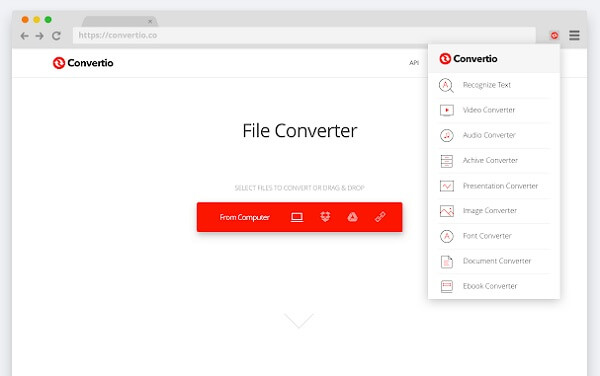
ຂັ້ນຕອນທີ 1. ໄປທີ່ເວັບໄຊທ໌ Convertio
ກ່ອນອື່ນ ໝົດ, ໄປຢ້ຽມຢາມເວັບໄຊທ໌ທາງການຂອງ Convertio.
ຂັ້ນຕອນທີ 2. ການນໍາເຂົ້າ Audible AA / AAX Books ຈາກ Mac / PC
ໃຫ້ຄລິກໃສ່ຮູບສັນຍາລັກ ຈາກຄອມພິວເຕີ ເພື່ອເພີ່ມປຶ້ມສຽງ AA ຫຼື AAX ທີ່ທ່ານຕ້ອງການປ່ຽນເປັນ MP3. ຈາກນັ້ນເລືອກຮູບແບບຜົນຜະລິດ MP3. ຍ້ອນວ່າມັນສະຫນັບສະຫນູນການປ່ຽນແປງ batch, ທ່ານສາມາດເພີ່ມໄຟລ໌ Audible ຫຼາຍເພື່ອປ່ຽນໃນຫນຶ່ງໄປ.
ຂັ້ນຕອນທີ 3. ແປງ AAX ຟັງໄດ້ຟຣີເປັນ MP3
ໃຫ້ຄລິກໃສ່ປຸ່ມ ປ່ຽນ ສໍາລັບຊອບແວເພື່ອເລີ່ມຕົ້ນການແປງໄຟລ໌ Audible AAX ຫຼື AA ຂອງທ່ານເປັນຮູບແບບ MP3 ໄດ້ຟຣີ. ຫຼັງຈາກການປ່ຽນແປງ, ທ່ານຈໍາເປັນຕ້ອງຄລິກໃສ່ "ດາວໂຫລດ" ປຸ່ມເພື່ອໃຫ້ໄດ້ຮັບໄຟລ໌ສຽງ MP3 ທີ່ປ່ຽນໃຈເຫລື້ອມໃສ.
ສ່ວນທີ 3: ສຶກສາເພີ່ມເຕີມກ່ຽວກັບ Audible
ນອກຈາກປຶ້ມສຽງດີຈີຕອນແລ້ວ, Audible.com ຍັງຂາຍບັນດາລາຍການສຽງເວົ້າເລື່ອງບັນເທີງ, ຂໍ້ມູນຂ່າວສານ ແລະການສຶກສາ, ລວມທັງວິທະຍຸກະຈາຍສຽງ ແລະໂທລະພາບ, ແລະສະບັບສຽງຂອງວາລະສານ ແລະໜັງສືພິມ, ລວມເຖິງລາຍການສຽງທັງໝົດ 150 000 ລາຍການ. ໃນເດືອນມີນາ 2008, Audible ໄດ້ມາໂດຍ Amazon.com ແລະກາຍເປັນບໍລິສັດຍ່ອຍຂອງ Amazon. ເຖິງແມ່ນວ່າ Amazon ຄາດວ່າຈະເອົາ DRM ອອກຈາກການເລືອກຫນັງສືສຽງຂອງ Audible ຫຼັງຈາກການຊື້ Audible, ສອດຄ່ອງກັບແນວໂນ້ມອຸດສາຫະກໍາໃນປະຈຸບັນ, ຜະລິດຕະພັນຫນັງສືສຽງຂອງ Audible ຍັງສືບຕໍ່ຖືກປົກປ້ອງໂດຍ GDN, ອີງຕາມນະໂຍບາຍຂອງ Amazon ໃນການປົກປ້ອງ Kindle e-books ໂດຍ GDN. ສະນັ້ນມັນຍັງມີອີກຫຼາຍທາງທີ່ຈະໄປກ່ອນທີ່ DRM ຈະຖືກເອົາອອກຈາກປຶ້ມສຽງ .aa ແລະ .aax ຂອງ Audible.
ສະຫຼຸບ
ການແປງ AAX ເປັນ MP3 ບໍ່ແມ່ນເລື່ອງຍາກ, ສິ່ງທີ່ທ່ານຕ້ອງການແມ່ນຕົວແປງ AAX ເປັນ MP3 ທີ່ມີປະສິດທິພາບ. ເພື່ອຮັບປະກັນຄຸນນະພາບຂອງ audiobooks ຜົນຜະລິດ, ຕົວປ່ຽນສຽງ ຄວນຈະຢູ່ໃນບັນຊີລາຍຊື່ຂອງເຈົ້າ. ດ້ວຍເຄື່ອງມືນີ້, ທ່ານສາມາດຟຣີຫນັງສື Audible ຂອງທ່ານໃນພຽງແຕ່ຄລິກສອງສາມແລະໂດຍບໍ່ມີການຕິດຕັ້ງຄໍາຮ້ອງສະຫມັກ iTunes. ໃນປັດຈຸບັນທ່ານສາມາດຄລິກໃສ່ປຸ່ມດາວໂຫລດຂ້າງລຸ່ມນີ້ແລະໄດ້ຮັບການສະບັບທົດລອງຂອງ Audible Converter. ຖ້າທ່ານມີຄໍາຖາມໃດໆ, ກະລຸນາອອກຄໍາເຫັນຂອງທ່ານຂ້າງລຸ່ມນີ້ແລະພວກເຮົາຈະຕິດຕໍ່ກັບເຈົ້າໄວເທົ່າທີ່ຈະໄວໄດ້.

